کاوشگر: در نوشتهی قبلی با روش نصب مرورگرهای مختلف بر روی اوبونتو و همچین نرمافزار تاندربرد برای مدیریت ایمیل آشنا شدیم. در این نوشته به سراغ نصب و راه اندازی نرمافزارهای چت و پیغامرسان میرویم.
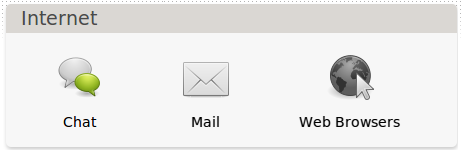
نرمافزار Empathy
این نرمافزار به صورت پیشفرض بر روی اوبونتو نصب است و برای اجرای آن کافی است از مسیر Applications -> Internet، گزینهی Empathy IM Clinet را انتخاب کنید. بعد از اجرا با پنجرهی ساختن اکانت جدید روبرو میشوید. از مزیتهای این نرمافزار پشتیبانی سرویسهای مختلف از جمله Facebook Chat، Yahoo! Messenger، Google Talk و MSN Messenger و دیگر سرویسهاست.
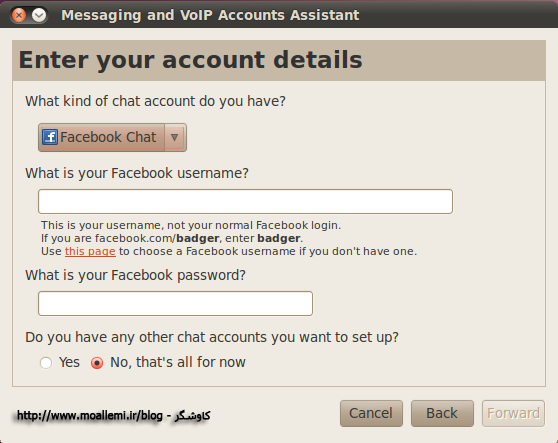
بسته به نوع سرویسی که میخواهید متصل شوید اطلاعات مورد نیاز را وارد کنید و وارد محیط این نرمافزار شوید.
با اینکه یکی از ویژگیهای این نرمافزار امکان پشتیبانی همزمان از چند اکانت است، اما همین مسئله هنگام تایین وضعیت اکانتهای مختلف دردسر ساز میشود. بدین معنی که شما مجبورید از یک وضعیت (آنلاین، مشغول و…) برای همهی اکانتهایی که با آن وارد شدهاید، استفاده کنید. برای حل این مشکل پیشنهاد میکنم از پیدجین استفاده کنید.
نرمافزار Pidgin + یک ترفند برای استفادهی راحتتر
پیدجین یکی دیگر از نرمافرارهای پیغامرسان است که قبلا به صورت پیشفرض بر روی اوبونتو نصب بود. ولی در حال حاضر برای نصب آن بعد از ورود به Ubuntu Software Center در بخش جستجو به دنبال pidgin بگردید و آن را نصب کنید. بعد از پایان عملیات نصب از مسیر Applications -> Internet گزینهی Pidgin Internet Messenger را اجرا کنید.بعد از اجرا با یک صفحهی خوشآمد گویی روبرو میشوید. بر روی کلید Add کلیک کنید تا وارد صفحهی ایجاد اکانت جدید شوید.
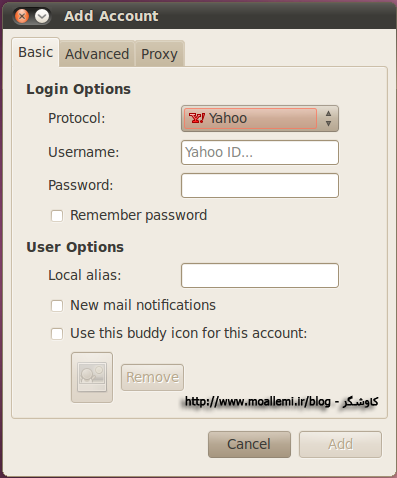
در اینجا هم شما میتوانید از سرویسهای مختلفی که نیاز دارید، استفاده کنید. بعد از ایجاد اکانت جدید از متوی Accounts میتوانید اکانتهای خود را فعال یا غیرفعال یا مدیریت کنید. همچنین مانند Empathy مجبور هستید برای همهی اکانتهایی که با آن وارد شدهاید از یک وضعیت استفاده کنید.
ترفند اجرای چند نسخه از پیدجین به صورت همزمان
برای حل این مشکل در پیدجین یک ترفند ساده بسیار کارساز است. برای اینکه بتوانید برای اکانتهای مختلف وضعیتهای مختلف داشته باشید کافی است که چندین نسخه از پیدجین را در کنار هم داشته باشید. در حالت معمول شما اجازهی باز کردن بیش از یک نمونه از نرمافزار پیدجین را ندارید. تصویر زیر تنظیم وضعیت را زمانی که شما یک اکانت جیمیل فعال و یا هم یک اکانت جیمیل فعال و یک اکانت یاهو فعال با هم را دارید، نشان میدهد. همانطور که مشاهده میکنید گزینهی invisible برای یاهو در این منو وجود ندارد!
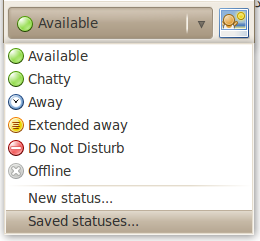
برای حل این مشکل باید به سراغ خط فرمان رفته و دستور زیر را در آن اجاره کنید.
pidgin -m &
به تعداد نسخههایی از پیدجین که نیاز دارید میتوانید این دستور را اجرا کنید و به دلیل استفاده از & در دستور حتی میتوانید ترمینال را هم ببندید. خب بعد از اجرا شدن هر نسخه کافی است که به منوی Accounts رفته و اکانتی را که دوست دارید برای این نسخهی در حال اجرا فعال باشد فعال و بقیه را غیرفعال کنید. توجه داشته باشید این فعال یا غیرفعال کردن تاثیری بر اکانتهای دیگری که درحال حاضر با آنها وارد شدهاید ندارد. در تصویر زیر وضعیتها را در حالتی که فقط اکانتهای یاهو فعال هستند، میبینید.
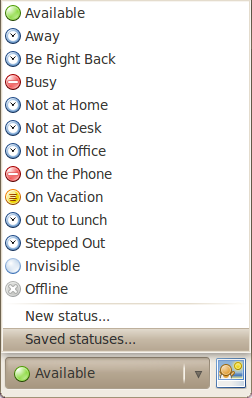
برای مدیریت نرمافزارهای چتی هم که باز هستند (Empathy و یا Pidgin) با کلیک کردن بر روی آیکن نامه در نوار پنل اصلی میتوانید نمونههایی را که باز هستند مشاهده و مدیریت کنید.
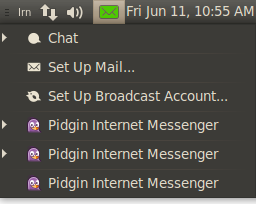
خیلی عجیبه! ولی من در مورد پیدجین این مشکل رو اصلا ندارم!۳ وقتی که یه بار برنامه رو باز کردم، میتونم برای هر اکانت وضعیت رو تغییر بدم:دی حتی میتونم یه استتوس جدید بسازم که برای اکانت خاصی باشه و روی هر اکانتی فعال نشه. از این لحاظا پیدجین خیلی قویه.
البته روش شما هم خیلی جالبه:) و ممنون به خاطر راهنماهای تصویری:دی
راهنماهای تصویری بسیار عالیی نوشتی ( عالی و لازم )
🙂
سپاس آقا رضا
اين تنها اعلام حضور است
بدليل كمبود وقت
عالـــــــــــــــــــــــــــــــــی
بسيار عالي. مرسي.
یه سؤال:
من با پیدجین کار میکنم تو اوبونتو
اخیرا” از یک سایت خارجی یک پلاگین نصب کردم که دیدن وبکم و تنظیماتش رو در پیدجین ممکن میکنه
اما مشکلم اینه که بعد از نصبش هرچی تو مسیری که گفته میگردم اثری از اون نمیبینم!!!!!!!
ممنون میشم شما هم تست کنید و نتیجه رو اعلام کنید
لینک اون پلاگین با توضیحات تصویریش :
http://www.addictivetips.com/ubuntu-linux-tips/use-fonomo-to-enable-video-chat-in-pidgin-ubuntu-linux/
سلام با نرم افزار empathy چطور چت کنم؟
عالی بود.